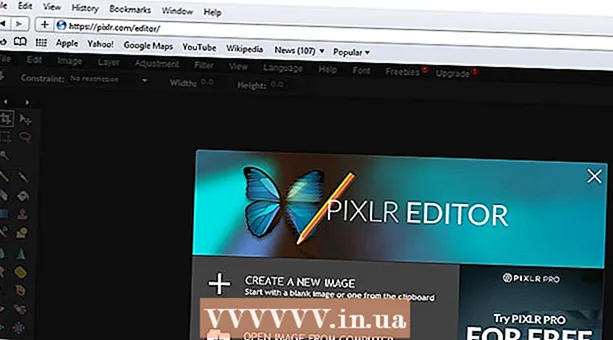Autor:
Sara Rhodes
Datum Stvaranja:
16 Veljača 2021
Datum Ažuriranja:
1 Srpanj 2024

Sadržaj
VLC je nedvojbeno jedan od najboljih medijskih playera.
Besplatno je, radi na gotovo svakom operativnom sustavu, reproducira gotovo sve audio i video datoteke, može strujati audio i video putem različitih protokola, može se daljinski upravljati pomoću web preglednika i ima hrpu drugih problema!
Ovaj će vam vodič pokazati kako pomoću VLC playera prenijeti multimedijski popis za reprodukciju na drugo računalo u vašoj mreži.
Koraci
 1 Preuzmite VLC media player (videolan).
1 Preuzmite VLC media player (videolan). 2 Instalirajte ga.
2 Instalirajte ga. 3 Pokrenite VLC.
3 Pokrenite VLC. 4 Pritisnite “Mediji”, a zatim “Prijenos..."I idite na karticu" Datoteka "ili" Disk ", ovisno o tome što planirate prenijeti. U ovom primjeru ovo će biti "avi" datoteka. Među ponuđenim ne postoji opcija "Otvori mapu".
4 Pritisnite “Mediji”, a zatim “Prijenos..."I idite na karticu" Datoteka "ili" Disk ", ovisno o tome što planirate prenijeti. U ovom primjeru ovo će biti "avi" datoteka. Među ponuđenim ne postoji opcija "Otvori mapu".  5 Klikom na gumb otvorit će se dijaloški okvir za odabir datoteke. Pritisnite "Dodaj", odaberite datoteku koju želite prenijeti i kliknite gumb "Otvori" ili dvaput kliknite datoteku.
5 Klikom na gumb otvorit će se dijaloški okvir za odabir datoteke. Pritisnite "Dodaj", odaberite datoteku koju želite prenijeti i kliknite gumb "Otvori" ili dvaput kliknite datoteku.  6 Sada kliknite gumb "Stream" u donjem desnom kutu dijaloškog okvira.
6 Sada kliknite gumb "Stream" u donjem desnom kutu dijaloškog okvira. 7 Ovo će pokrenuti čarobnjaka koji će vam pomoći započeti strujanje ili pretvaranje medijskih datoteka za lokalnu upotrebu ili za prijenos na mrežu. Pritisnite Dalje. Potvrdite okvir "Lokalno reproduciraj" ako planirate reproducirati datoteku i na konfiguriranom računalu. Odaberite UDP (naslijeđeno) s padajućeg izbornika i kliknite gumb "Dodaj". U prozoru koji se otvori unesite IP adresu računala na koje planirate prenijeti stream, ostavite port takav kakav jest - 1234.
7 Ovo će pokrenuti čarobnjaka koji će vam pomoći započeti strujanje ili pretvaranje medijskih datoteka za lokalnu upotrebu ili za prijenos na mrežu. Pritisnite Dalje. Potvrdite okvir "Lokalno reproduciraj" ako planirate reproducirati datoteku i na konfiguriranom računalu. Odaberite UDP (naslijeđeno) s padajućeg izbornika i kliknite gumb "Dodaj". U prozoru koji se otvori unesite IP adresu računala na koje planirate prenijeti stream, ostavite port takav kakav jest - 1234.  8 Pritisnite “Dalje”. Osim toga, možete odrediti ponovno šifriranje datoteke i postaviti druge parametre.
8 Pritisnite “Dalje”. Osim toga, možete odrediti ponovno šifriranje datoteke i postaviti druge parametre.  9 Kliknite "Stream" za početak streaminga. Ovisno o tome jeste li označili potvrdni okvir "Lokalno reproduciraj", datoteka će se (ili neće) reproducirati na konfiguriranom računalu.
9 Kliknite "Stream" za početak streaminga. Ovisno o tome jeste li označili potvrdni okvir "Lokalno reproduciraj", datoteka će se (ili neće) reproducirati na konfiguriranom računalu.  10 Idite na računalo na koje emitirate streaming. Instalirajte VLC (ako već niste) i pokrenite program.
10 Idite na računalo na koje emitirate streaming. Instalirajte VLC (ako već niste) i pokrenite program.  11 Pritisnite Mediji, a zatim Otvori URL... Bez promjene bilo kakvih vrijednosti, kliknite OK ili Play.
11 Pritisnite Mediji, a zatim Otvori URL... Bez promjene bilo kakvih vrijednosti, kliknite OK ili Play.  12 Ako je sve ispravno konfigurirano, datoteka će se početi reproducirati za 10 sekundi!
12 Ako je sve ispravno konfigurirano, datoteka će se početi reproducirati za 10 sekundi!
Savjeti
- VLC playerom se može upravljati pomoću preglednika, pa trčanje s računala na računalo nije potrebno. Na računalu s kojeg će se prijenos emitirati kliknite Alati, Postavke, potvrdite okvir "Prikaži sve postavke". U prozoru koji se otvori pomaknite se dolje po lijevom oknu i pronađite redak Sučelje -> Osnovna sučelja. U odjeljku "Dodatni moduli sučelja" postavite potvrdni okvir Web. Ili pokrenite VLC putem prečaca s radne površine s parametrom "-I http". Unesite adresu računala s kojeg će se prenositi prijenos i port: 8080 u adresnu traku preglednika. Imao sam to ovako: 192.168.1.103:8080. Sada možete dodavati datoteke i kontrolirati svoj player putem preglednika!
- Ako želite prenijeti više datoteka, pokrenite prijenos jedne datoteke, a zatim otvorite uređivač popisa za reprodukciju (Ctrl + P u XP -u) na računalu na koje prenosite. U njemu možete jednostavno dodati datoteke na popis za reprodukciju. Ili, prije početka prijenosa, odaberite nekoliko datoteka odjednom pomoću tipki Ctrl ili Shift.
- Morate znati IP adresu svog računala za primanje datoteka. Windows XP: Pritisnite Windows + R, zatim upišite „cmd“ (bez navodnika) i pritisnite enter. U naredbeni redak upišite: ipconfig Prvi skup brojeva bit će IP adresa ovog računala.
Upozorenja
- Malo je vjerojatno da ćete moći prenositi video visoke razlučivosti putem Interneta. Ovisno o širini vašeg internetskog kanala, video se možda neće prikazivati, ali glazbu bi ipak trebalo normalno prenositi. Za glatko reproduciranje datoteka potrebna vam je dobra brzina prijenosa.
- U ovom slučaju nemojte koristiti IPChicken, Whatismyip ili STUN poslužiteljske programe za određivanje vaše IP adrese. Treba ih koristiti samo ako prenosite stream na Internet, a ne preko lokalne mreže, budući da se adresa računala u lokalnoj mreži i adresa računala vidljivog na Internetu obično razlikuju.
- Koristite UDP i ne mijenjajte priključak za povezivanje. Dakle, ne morate ništa mijenjati u postavkama VLC -a na prijemnom računalu.
- Ako imate instaliran vatrozid, stvorite pravilo koje će omogućiti da potrebni protokol radi na odgovarajućem priključku.
- Ako koristite usmjerivač (usmjerivač), morate stvoriti pravilo prosljeđivanja portova da bi port koji ste odabrali radio ispravno.U web sučelje usmjerivača možete unijeti upisivanjem IP adrese pristupnika u adresnu traku web preglednika (na primjer, http://192.168.1.1).